一些用户反映在使用会声会影X10时,出现会声会影已停止工作的提示。针对这个问题,小编认为除了电脑系统上存在与软件相悖的漏洞补丁外,最为关键的是软件本身,如果您使用的是破解版,它在产品功能和稳定性上,与正版都存在很大的区别,所以,在查看阅读本文时,请确认您使用的为官方正版软件。非正版用户建议点击会声会影激活码获取正版软件。
注意:会声会影X4、X5、X6等旧版本,因取消补丁更新,建议大家使用最新版软件。
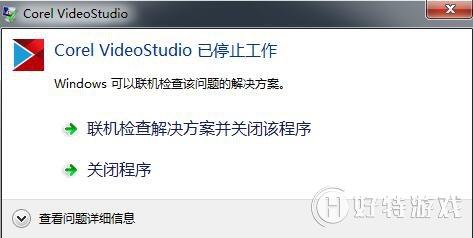
图1:会声会影已停止工作
提示已停止工作问题解决方法
会声会影提示已停止工作分为三种:
一、安装时出现提示
原因分析:
电脑操作系统问题或之前安装的试用版没有卸载干净。
解决方法:
1、电脑系统的问题只需重装系统即可(注:不可以是ghost或者还原安装系统)。
2、没有卸载干净的可以操作下面的操作。

图2:卸载程序
步骤1:在控制面板-卸载程序中找到会声会影。
步骤2:在C盘中输入“corel”查找,将含有corel的文件更文件夹全部删除。
步骤3:下载安装 Windows install clean up清理工具,安装好后打开清理。
二、打开软件时停止工作
原因分析:
打开软件停止工作一般分为两种,一是电脑显卡驱动问题导致的,二是电脑内最新的Windows补丁与会声会影起了冲突,所以只要将新增的补丁删除即可。
解决方法:
1、显卡驱动问题需重装下电脑的显卡驱动再尝试重新安装。具体操作如下:
1)首先右击我的电脑,选择硬件,然后点击设备管理器。

图3:系统属性
2)双击“Microsoft Usbccid Smartcard Reader(WUDF)”选项,即智能卡,点击驱动程序选项卡,选择更新驱动程序。

图4:设备管理器
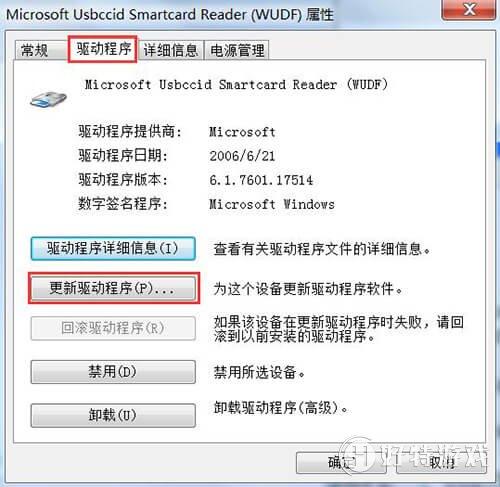
图5:更新驱动程序
3)点击自动更新,之后等待搜索安装即可。如果方法无效,可直接重装系统。
2、补丁冲突需删除补丁的方法,可以在安装的杀毒软件或安全卫士中删除。

图6:补丁管理器
其它删除补丁的方法可以参考:打开会声会影时提示已停止工作怎么办?查看其它的解决方法。
三、渲染出错
在渲染视频时,一些小伙伴选择mp4格式时,会立马出现停止工作的提示,解决方法和上面的相似:删除补丁或重装系统。如果无法解决,则建议选择其他的渲染格式。

图7:渲染格式
关于会声会影已停止工作这一问题的不同情况的解决方法都为大家一一介绍了,小编建议大家在软件使用过程中养成一个随时保存的习惯。其实,小编还是觉得,规避这一问题的最好方法还是安装会声会影正版软件,如果暂时没有购买软件想法的用户,也可以点击会声会影免费版使用一段时间哦。
小编推荐阅读| 会声会影教程大全 | |||
| 会声会影历史版本下载大全 | 会声会影案例教程大全 | 会声会影X10教程大全 | 会声会影X9教程大全 |
| 会声会影x8教程大全 | 会声会影X7案例教程大全 | 会声会影2018教程大全 | 会声会影X5教程大全 |